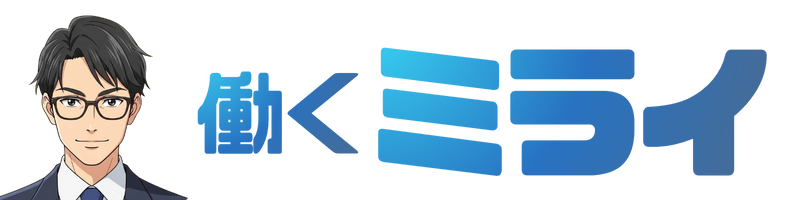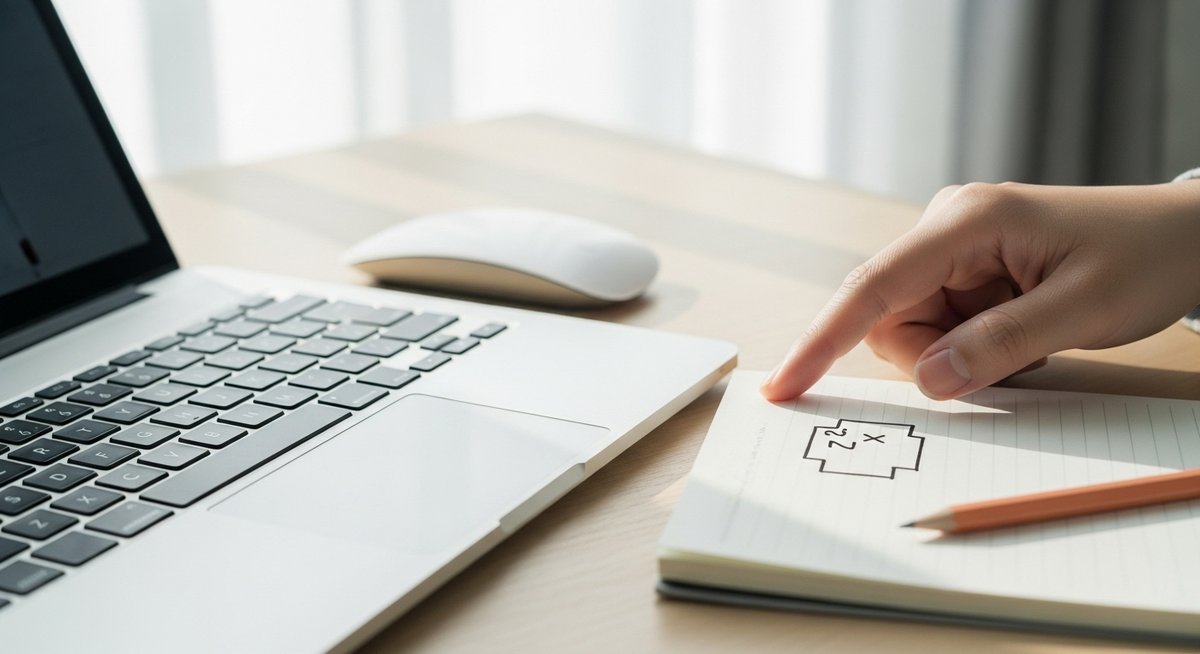パソコンで二乗(²)を使いたい場面は意外と多く、論文や報告書、SNSの数式表現などで困ることがあります。ここでは手早く入力する方法から環境ごとの手順、ソフト別の扱い方、表示トラブルの対処まで、実際に役立つ操作をわかりやすくまとめます。すぐ使えるコツも最後に整理していますので、必要なところだけ読んで活用してください。
二乗をパソコンで今すぐ入力できる打ち方ガイド
二乗は記号としての入力方法がいくつかあり、目的や使うソフトで最適な方法が変わります。以下で紹介する方法を覚えると、多くの場面で素早く対応できます。簡単なコピペ、書式の切替、直接入力、代替表現、辞書登録などを順に確認していきましょう。
最短で使えるコピペで二乗記号を貼る方法
二乗を今すぐ使いたいときはコピペが最も手軽です。以下の手順で誰でもすぐに貼れます。
- この記号をコピー:²
- 使用したい場所で貼り付け(Ctrl+V / Command+V)
短いメモやチャット、コメント欄などではこの方法が早く便利です。ブラウザやテキストエディタ、SNSでも問題なく使えます。ただし、受け取り側の環境によっては文字化けや表示崩れが起きることがあるため、重要な文書では別の方法と組み合わせるのが安心です。
頻繁に使うなら、クリップボード拡張ツールやテキストスニペット機能に登録しておくとさらに速く貼れます。スマホやタブレットでは端末のテキスト候補や定型文機能に登録することも可能です。
表示だけ上付きにする書式の切替手順
ワープロや一部のエディタでは、文字を上付き(superscript)に切り替えることで二乗表現ができます。一般的な手順は次の通りです。
まず文字として「2」を入力し、その「2」を選択します。次に書式メニューから「上付き」または「上付き文字」を選ぶと表示が上に小さく移動します。WordやGoogleドキュメント、PowerPointなど多くのソフトで同様の機能があります。
ショートカットが使える場合は作業が速くなります。Wordでは選択してCtrl+Shift+=(Windows)やCommand+Shift+=(Mac)で切り替えられます。表示だけ上げる方法は文書の整合性を保ちやすく、印刷やPDF出力でも見た目を保てる利点があります。
ただし、上付きは見た目の変更でありテキストそのものは「2」のままなので、数式として計算させたい場合は別途数式エディタやExcelなどで扱う必要があります。
AltコードやUnicodeで直接入力する方法
直接入力で二乗記号を出す方法は、AltコードやUnicode入力を使うやり方があります。Windowsではテンキーを使ったAltコードが一般的です。テンキーでAltを押しながら「0178」を入力すると²が挿入されます。
MacではUnicode入力を有効にして、OptionキーやUnicode入力のショートカットを使う方法があります。例えば「00B2」を入力してからOption+X(アプリによって異なる)で変換するケースもあります。
また、Unicode入力(U+00B2)をサポートするエディタやツールでは、そのコードポイントを使って直接呼び出せます。ターミナルやコード内でエスケープシーケンスを使う場合も同様です。
これらはコピペを使えない環境や、頻繁に正確な文字を入力する必要がある場合に便利です。ただし環境依存や設定の違いで動作しないことがあるので、事前に動作確認をしておくと安心です。
^2のように代替表現を使う場面
数式やプログラム、チャットで二乗を表すとき、上付きが使えない場面では^2のような代替表現が便利です。プレーンテキストのみ対応の環境やコードブロック内、検索・置換がしやすい文書で使いやすくなります。
例えば x^2 と書けば読み手には二乗だと分かりますし、数式処理系や一部のエディタではそのまま計算式として扱えます。また、読みやすさを保つためにスペースを挟んだり括弧を使うことも可能です((x)^2)。
ただし視覚的な印象は上付きに比べ劣るため、配布資料や印刷物では上付き表現に変換することを検討してください。メールやチャットなど軽いコミュニケーションでは^2で問題ないことが多いので、場面に応じて使い分けるのが実用的です。
ユーザー辞書や定型文で時短する工夫
よく使う記号や表現はユーザー辞書や定型文に登録すると入力が速くなります。日本語入力のユーザー辞書に「にじょう」→「²」や「^2」などを登録すれば、変換一発で入力できます。
テキスト拡張ツールやスニペットツールを使う方法も有効です。短いトリガー(例:;2s)を設定しておけば、どのアプリでも同じ操作で二乗が貼り付けられます。ブラウザ拡張やOSレベルの定型文機能を使えば環境を跨いで使える利点があります。
職場で共有する定型文はチーム全体の効率も上げます。設定は最初だけ手間ですが、その後の入力時間が大幅に短縮されます。長文の数式や頻繁に使う表現がある場合は特に検討してみてください。
パソコン環境ごとの入力手順
パソコンのOSや使用ソフトによって入力手順は異なります。それぞれの環境で使いやすい方法を覚えておくと作業が早くなります。ここでは主要なOSとブラウザ・エディタでの扱いを説明します。
Windowsでの二乗入力のやり方
Windowsではいくつかの方法があります。最も手軽なのはAltコードで、テンキーがあるキーボードならAlt+0178で²を入力できます。テンキーがない場合はコピペや文字マップ(charmap)を使うと良いです。
また、WordやPowerPointなどでは上付き書式(Ctrl+Shift+=)が使えます。IMEのユーザー辞書に登録して変換で出すのも便利です。テキストエディタで表示を整えたい場合はフォントやエンコーディングにも注意してください。
ブラウザや一部アプリではAltコードが効かないことがあるため、その場合はコピペまたはスニペットツールを活用すると確実です。
Macで二乗を入力する簡単な方法
MacではOptionキーを組み合わせる方法や文字ビューアが使えます。文字ビューア(絵文字と記号)を開き「二乗」や「superscript」で検索して挿入できます。
また、ユーザー辞書に登録して変換で呼び出す方法や、スニペットツールで定型文を割り当てる方法も有効です。上付きはテキストを選んで書式メニューから設定するか、対応するショートカット(アプリによる)を使います。
Macはフォント互換性が比較的良いため、表示の問題は少ないですが、共有先の環境で崩れることがある点は念頭に入れてください。
ブラウザやWebサービスでの扱い方
Web上ではエディタの種類で挙動が変わります。リッチテキスト対応の入力欄なら上付き書式や挿入メニューで二乗が使えることが多いです。プレーンテキストの欄ではコピペや^2を使うのが現実的です。
Markdown対応サービスでは上付きは標準でない場合が多く、HTMLのタグや特殊記号を使う必要があります。チャットやコメント欄では表示の互換性に注意してください。
また、Web版のOfficeやGoogleドキュメントでは上付きや文字挿入が使えるので、共同編集時はそちらを利用すると見た目が崩れにくいです。
テキストエディタで見た目を整える方法
テキストエディタではフォントやレンダリングがキーになります。上付きが必要ならリッチテキスト対応のエディタを選ぶか、Markdown+HTMLでを使う方法が使いやすいです。
プレーンテキスト内で見た目を整えるなら^2や冪乗表現を利用します。エディタのスニペット機能を使えば入力の手間が減りますし、プレビュー機能があれば見た目を確認しながら編集できます。
また、エクスポート時にPDFやHTMLに変換する際はフォント埋め込みやエンコーディングを確認して、表示崩れを防いでください。
キー操作が効かない時の確認事項
ショートカットやAltコードが動かない場合は、まずキーボードのテンキーが有効か、NumLockがオンかを確認してください。ノートPCでテンキーがない場合は外付けテンキーや別の方法を検討します。
IMEやアプリ側のショートカット競合も原因になります。アプリの設定やOSのキーボード設定を見直し、拡張ツールが割り当てを上書きしていないかチェックしてください。
さらに、フォントやエンコーディングの問題で表示されない場合もあるため、他のアプリで表示できるか試して原因を切り分けてください。
ソフト別のやり方と便利なショートカット
ソフトごとの操作を覚えておくと作業時間が短くなります。ここでは主要なオフィスソフトと数式系ツールでの手順と使いやすいショートカットを紹介します。
Wordで上付き文字を素早く使う手順
Wordでは数字を入力して選択し、Ctrl+Shift+=(Windows)またはCommand+Shift+=(Mac)で上付きにできます。リボンの「ホーム」→「上付き」アイコンからも切り替え可能です。
書式を繰り返し使う場合はスタイルに登録すると効率化できます。数式入力が必要な場合は「数式」機能を使うと整った見た目で出力できます。
また、Altコード(Windows)や文字挿入からも二乗を入れられますが、上付き書式は文書全体の整合性が保ちやすい点が利点です。
Excelで計算と表示を分ける方法
Excelではセルに数式として「=A1^2」と入力すれば計算結果が得られます。表示を二乗表現にしたいだけの場合は別セルにテキストとして「A1²」といった文字列を置くか、数式の表示を工夫します。
上付き表示が必要な場合はセル内で部分的に書式を変更できますが、セル全体のデータ型は文字列になるため注意してください。計算と見た目を分けて管理するのが望ましいです。
PowerPointで文字配置を崩さないコツ
PowerPointでは上付き書式や挿入した二乗文字がスライド上で崩れないよう、フォントと段落設定に注意してください。テキストボックスごとに整え、配置や行間を微調整すると見た目がきれいになります。
図形やテキストをグループ化しておくと、スライドのレイアウト変更時にも崩れにくくなります。画像に変換して固定化する方法も安全です。
Googleドキュメントでの入力と共有の注意点
Googleドキュメントは上付き書式が使え、共同編集でも比較的表示が安定します。文字を選択して書式→上付きで設定できます。
ただし、他のソフトにエクスポートする際に書式が崩れることがあるため、重要な提出物はPDFで保存して共有するのが安全です。共有相手の環境で正しく表示されるか確認してください。
数式エディタやLaTeXでの記述例
数式エディタやLaTeXでは冪乗は簡単に記述できます。LaTeXなら x^2 または x^{2} と書けば上付きが正しく表示されます。
数式エディタは文書内で計算式として挿入でき、見た目も整うため学術文書や技術資料でよく使われます。出力形式に応じて画像化やMathML変換をすると互換性が高まります。
表示や共有で起きる問題とその対処
入力ができても、相手の環境で正しく表示されなければ意味がありません。ここではフォントやエンコーディングによる問題や保存時の工夫、互換性の見極め方をまとめます。
フォントで二乗が出ない時にまず確認する項目
まず使っているフォントが上付き文字をサポートしているかを確認してください。特に欧文フォントのみの環境では二乗記号が欠けることがあります。
次にエンコーディング(UTF-8など)が適切かを確かめてください。表示がおかしい場合は別フォントに切り替えたり、PDFで埋め込み保存することで解決することが多いです。
環境差が大きい場合は代替表現(^2)を使うか、画像にして埋め込む方法も検討してください。
環境依存文字で文字化けするケースとチェック法
使用する記号が環境依存文字だと、別端末で文字化けする可能性があります。文字化けが心配な場合は、受け取り側で同じフォントやエンコーディングで表示できるか事前に確認してください。
簡単なチェックとしては別の端末やブラウザで表示テストを行うか、PDFに変換して確認するとよいです。重要な配布物はPDF化してから送ることでトラブルを減らせます。
PDFや印刷で見た目を保つ保存のコツ
PDFで保存するときはフォントを埋め込む設定にしておくと、相手の環境に依存せず見た目を保てます。印刷前にはプレビューで上付きや記号の位置が崩れていないか確認してください。
また、プレゼン資料ではスライドを画像化して貼る方法もあり、配置崩れを防げます。複数人で扱う場合は最終版をPDFで配布するのが確実です。
互換性のために代替表現を使うタイミング
相手の環境が不明で、表示崩れが致命的な場合は^2のような代替表現を使うのが安全です。メールやチャット、コード、プレーンテキストのドキュメントでは視認性と互換性を優先してください。
一方で印刷物や正式な資料では上付きや数式エディタによる表示に変換して配布するほうが見栄えが良くなります。用途に合わせて使い分けてください。
送る前に必ず確認したい表示チェックリスト
送信前の確認ポイントをリストにしておくと安心です。
- 使用フォントが表示先で使えるか
- エンコーディングはUTF-8になっているか
- PDFにしてフォント埋め込みを行ったか
- スマホや別OSで表示を確認したか
- 数式部分が検索や編集に支障がないか
これらをチェックすると表示トラブルを大幅に減らせます。
おさらい すぐ使える二乗入力のコツ
二乗を入力する方法はいくつかあり、場面によって使い分けるのが大切です。すぐ使いたいときはコピペやユーザー辞書を使い、文書で見た目を整えたいときは上付き書式を利用します。計算が必要ならExcelや数式エディタ、標準テキストでは^2を使うと便利です。
最後に表示の確認を忘れず、重要な配布物はPDFでフォント埋め込みを行って送るようにすると安心です。必要に応じて今回の手順を参照し、使いやすい方法を自分の環境に合わせて設定してください。